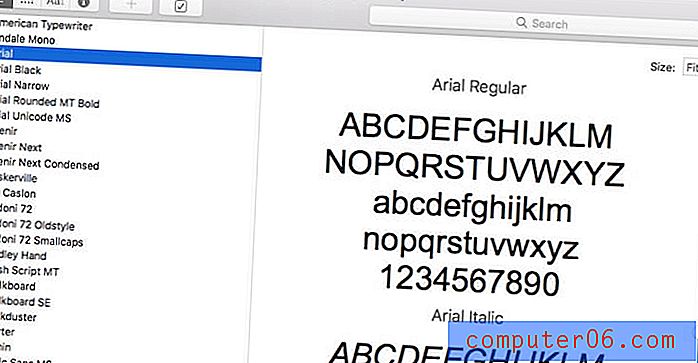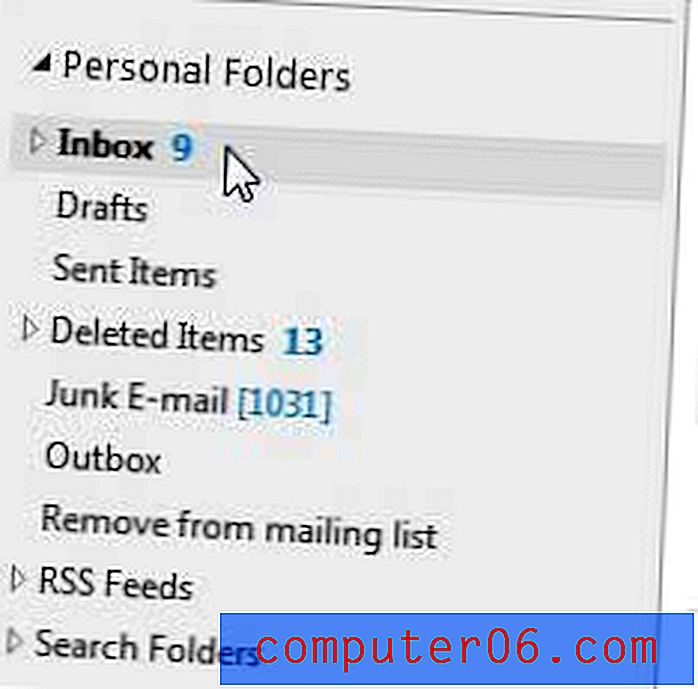Kako zakrenuti sliku u programu Excel 2010
Dodavanje slike proračunskoj tablici u Excelu 2010 nešto je što će većina Excel korisnika morati učiniti u jednom ili drugom trenutku, ali slikama je teško upravljati u programu. Ako ste otkrili da slika koju ste dodali u Excel radni list nije rotirana pravilno, možda ćete potražiti jednostavan način prilagodbe njegove orijentacije.
Srećom nije potrebno uređivati sliku u programu za uređivanje slika, već je možete okretati direktno unutar samog programa Excel. U našem kratkom vodiču u nastavku pokazat ćemo vam korake koje je potrebno slijediti da biste rotirali Excel sliku.
Zakretanje umetnute slike u programu Excel 2010
Ovi koraci odnose se na sliku koja je dodana u vašu proračunsku tablicu pomoću gumba Slike na kartici Umetanje . Ovi koraci neće raditi na zakretanju slike koja je dodana u vašu proračunsku tablicu kao pozadinska slika.
1. korak: otvorite proračunsku tablicu u Excelu 2010.
2. korak: Kliknite sliku koju želite zakrenuti. Ako svoju sliku još niste umetnuli u Excel, to možete učiniti tako da kliknete karticu Umetanje, kliknete gumb Slika, a zatim odaberete svoju sliku. Za dodatnu pomoć oko umetanja slika u proračunsku tablicu Excel 2010, kliknite ovdje.

Korak 3: Postavite miša na zelenu ručku iznad slike. Znat ćete da je vaš miš pravilno postavljen kada kursor pređe na kružnu strelicu, kao na slici ispod.

Korak 4: Kliknite i držite lijevu tipku miša, a zatim povucite miša lijevo ili desno, ovisno o tome kako želite rotirati sliku. Nakon što je slika zakrenuta u skladu s vašim potrebama, otpustite tipku miša.

Želite li da se vaša slika zaključa u ćeliji tako da se pomiče zajedno s ostatkom ćelija u 'retku ili stupcu? Saznajte kako zaključati sliku u ćeliju u programu Excel 2010 kako biste postigli taj rezultat.